
pe系统没硬盘,PE系统无法识别硬盘的常见原因及解决方法
时间:2024-12-16 来源:网络 人气:
PE系统无法识别硬盘的常见原因及解决方法
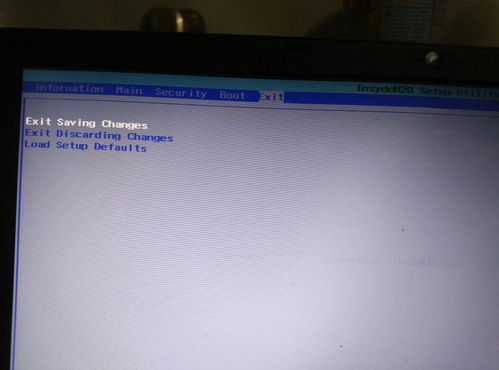
随着电脑技术的不断发展,PE系统因其强大的系统修复和重装功能,成为了许多电脑用户的首选。在使用PE系统时,有些用户会遇到无法识别硬盘的问题。本文将针对这一问题,分析其常见原因并提供相应的解决方法。
一、PE系统无法识别硬盘的常见原因
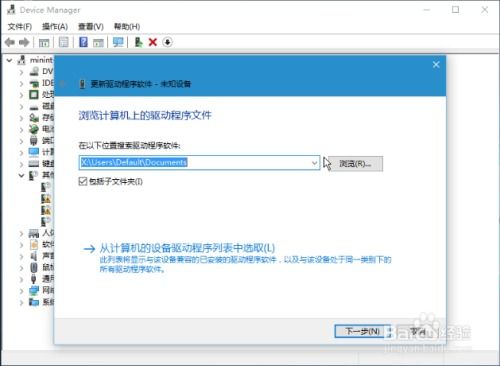
1. 硬盘模式不兼容:在BIOS设置中,硬盘模式有IDE和AHCI两种。如果PE系统与BIOS中的硬盘模式不兼容,就会导致无法识别硬盘。
2. SATA控制器驱动问题:部分PE系统可能没有自带SATA控制器驱动,导致无法识别SATA硬盘。
3. 硬盘接口线问题:硬盘接口线松动或接触不良,也会导致PE系统无法识别硬盘。
4. 硬盘分区格式不支持:PE系统可能不支持某些硬盘分区格式,如GPT分区。
5. 硬盘损坏:硬盘本身存在硬件故障,导致PE系统无法识别。
二、解决PE系统无法识别硬盘的方法
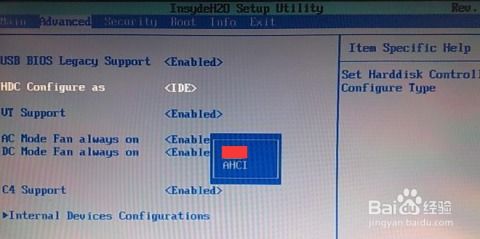
1. 修改BIOS设置:进入BIOS,将硬盘模式设置为IDE或兼容模式。具体操作步骤如下:
(1)重启电脑,在启动画面时按下F2、Del或F1等键进入BIOS。
(2)在BIOS界面中,找到“Advanced”或“SATA Configuration”选项。
(3)将“SATA Controller Mode”设置为“IDE”或“Compatible”。
(4)按F10保存设置,重启电脑。
2. 更新SATA控制器驱动:如果PE系统没有自带SATA控制器驱动,可以尝试以下方法:
(1)将SATA控制器驱动安装到U盘或CD中。
(2)在PE系统中运行驱动安装程序,安装SATA控制器驱动。
3. 检查硬盘接口线:打开机箱,检查硬盘接口线是否松动或接触不良。如有问题,重新插拔接口线。
4. 转换硬盘分区格式:如果PE系统不支持GPT分区,可以尝试将硬盘分区格式转换为MBR分区。具体操作步骤如下:
(1)在PE系统中运行分区工具,如DiskGenius。
(2)选中需要转换分区的硬盘,选择“转换分区格式”。
(3)选择MBR分区格式,点击“确定”。
5. 检查硬盘硬件:如果以上方法都无法解决问题,可能是硬盘本身存在硬件故障。建议联系专业维修人员或更换硬盘。
PE系统无法识别硬盘的原因有很多,但通过以上方法,大部分问题都可以得到解决。在使用PE系统时,遇到硬盘识别问题,可以按照本文提供的方法逐一排查,找到解决问题的方法。
教程资讯
教程资讯排行













